
 Qzone
Qzone
 微博
微博
 微信
微信


Oculus Air Link是一种在Quest 2上无线串流PC VR游戏的集成方式。就像Oculus Link能让用户使用Quest以有线的方式串流PC VR游戏,Oculus Air Link是Oculus最新推出的VR无线串流方式。
目前Oculus Air Link仅支持Quest 2,不支持Quest 1,同时对于PC的硬件要求和Oculus Link相同,需要Intel i5-4590 / AMD Ryzen 5 1500X 或更强型号的CPU,至少8G内存,支持的GPU如下:
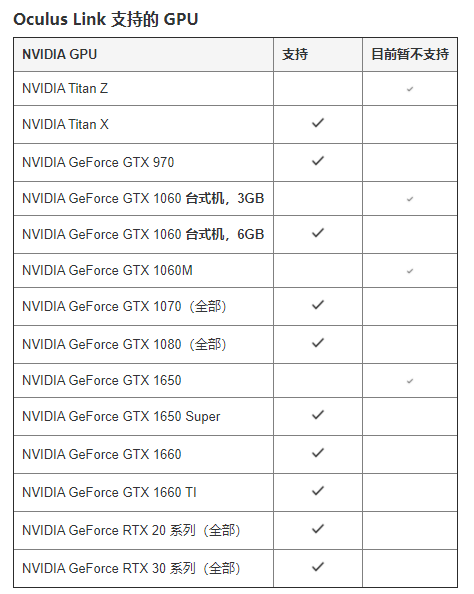
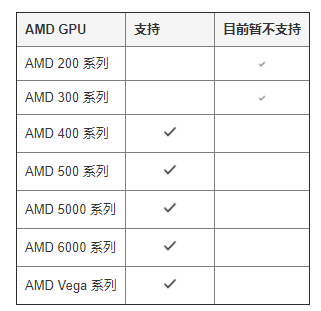
为了更好的无线串流效果,Oculus推荐用户遵循下列事项:
●将PC通过有线的方式连接到路由器或AP;
●Quest 2应当通过5GHz的频段连接WiFi(802.11AC或者AX,即WiFi 5或者WiFi 6);
●路由器应当和Quest 2位于同一房间或者中间没有任何遮挡,并且离地至少1m;
●不要使用网状网络(例如WiFi范围扩展器等等)。
在Quest 2上启用Oculus Air Link的操作步骤如下:
Oculus Air Link需要用户的Quest 2和Oculus PC端软件版本在v28或者以上,检查方式如下:
Quest 2
●在Quest 2头显中打开设置页面;
●向下滚动左侧滚动条,找到About/关于按钮;
●在About/关于页面,查看版本信息,这里显示的版本应当是28.X或者更高版本

如果你的Quest 2软件版本低于v28,Oculus Air Link无法正常工作,同时在About/关于页面会在Software Update/软件更新部分提示你进行软件更新。如果提示没有出现,显示「No Update Abailable」,由于目前没有方式进行强制更新,你可能需要重启Quest 2并再次检查该选项。
PC端
●在PC端打开Oculus PC应用;
●在左侧选择Settings/设置页面。然后进入General/通用标签;
●向下滚动页面至最底部,查看版本信息,这里显示的版本应当是28.X或者更高

如果你的PC软件版本低于v28,可以在Library/库页面的Updates/更新标签下看到「Oculus Software Update」出现在列表中。同意更新并重启软件后再次确认你的软件版本是否高于v28。
如果仍然没有更新到v28版本,进入Settings/设置页面,Beta标签,开启「Public Test Channel」选项,然后回到Library/库页面的Updates/更新标签下看看是否出现了「Oculus Software Update」选项,再次进行更新并检查软件版本是否升级到了v28。
PC设置:
●启动Oculus PC应用
●进入Settings/设置页面,Beta标签
●在页面底部找到Air Link选项并启用
Quest 2设置:
●在Quest 2头显中,打开Settings/设置页面
●左侧菜单滚动到底部,进入Experimental Features/试验性功能标签
●找到Air Link选项并启用
在确认Quest 2和Oculus PC软件版本并启用Air Link功能后,无线串流功能即将运转。
PC端:
●启动Oculus PC软件
Quest 2:
●在Quest 2头显中,打开Settings/设置页面
●左侧菜单中选中Quick Actions标签
●右侧Quick Actions页面中,点击Oculus Air Link按钮
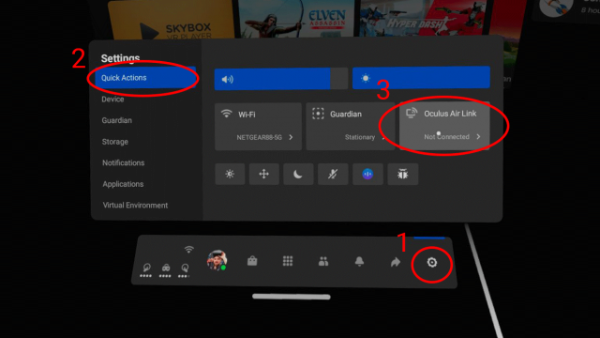
●在下一个对话框中选择你的PC,然后点击Launch按钮
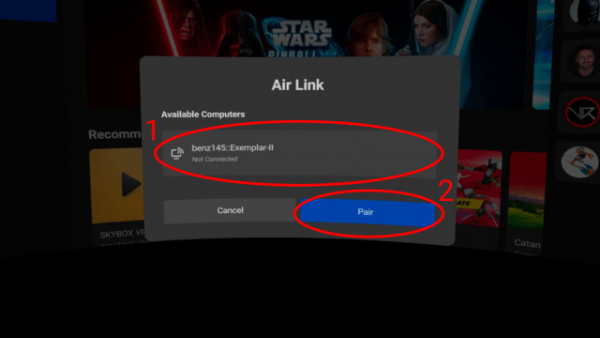
Oculus Air Link启动后,面前会出现Oculus PC的菜单面板,名为Oculus Dash。从这里你可以直接启动Oculus PC库中的游戏,也可以直接在PC上启动VR游戏。
如果你想要运行SteamVR游戏,则需要从PC端启动Steam,然后开启SteamVR。SteamVR会自动识别Quest 2,当你戴上Quest 2一体机后会发现面前出现了SteamVR的菜单面板,从这里你就可以启动Steam库中的VR游戏。同样,你可以直接在PC上启动SteamVR游戏。
如果你想要停止在Quest 2上运行PC VR游戏,你可以直接打开Oculus Dash菜单,在下方菜单栏最左侧的按钮就是Oculus Air Link的控制菜单。
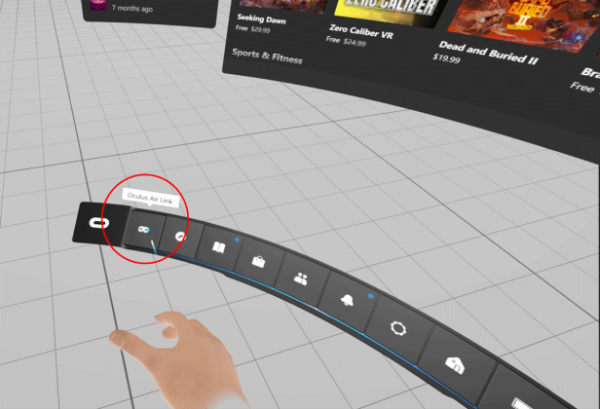
进入该菜单后,会有一个Quit按钮,点击即可返回普通的Quest 2菜单。
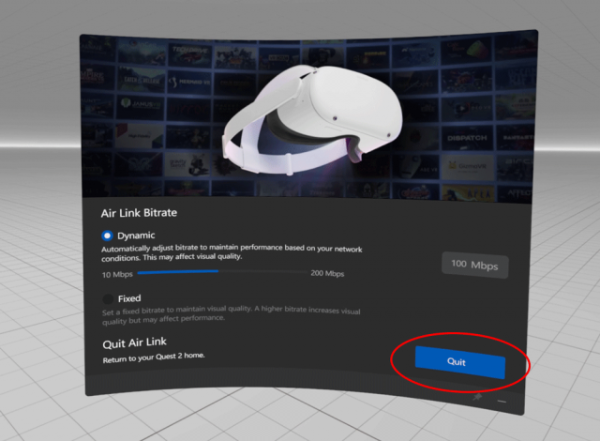
【以上内容转自“93913网”,不代表本网站观点。 如需转载请取得93913网站许可,如有侵权请联系删除。】
